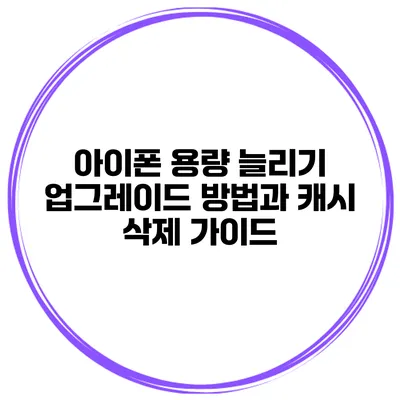끊임없이 변화하는 스마트폰 세상에서, 아이폰의 저장 용량 문제는 모든 사용자에게 큰 고민거리 중 하나에요. 많은 사람들이 사진, 동영상, 그리고 유용한 앱으로 아이폰을 가득 채우고 있지만, 결국에는 그 한계를 느끼게 됩니다. 오늘은 아이폰의 용량을 늘리고, 캐시를 삭제하는 방법에 대해 자세히 알아보도록 할게요.
✅ 아이폰 용량을 간편하게 늘리는 팁을 알아보세요.
아이폰 용량을 늘리는 방법
아이폰의 용량을 늘리는 방법은 여러 가지가 있어요. 여기서는 두 가지 주요 방법을 다룰게요: 업그레이드와 캐시 삭제입니다.
업그레이드 방법
아이폰의 저장 용량을 업그레이드하는 가장 직접적인 방법은 더 큰 용량의 모델로 교체하는 거에요. 하지만 이 방법은 비용이 많이 들 수 있어요. 그렇다면 다른 방법은 없을까요?
클라우드 저장소 활용
아이폰의 용량을 늘리기 위해서는 클라우드 저장소를 활용하는 것이 굉장히 효과적이에요. 예를 들어, iCloud, Google Drive, Dropbox 등 여러 클라우드 서비스가 있어요.
- iCloud: Apple이 제공하는 서비스로, 사진, 동영상, 문서 등을 자동으로 백업하고, 필요한 경우 언제든지 접근할 수 있어요.
- Google Drive: Google 계정을 이용해 사용할 수 있는 저장 공간으로, 파일을 쉽고 간편하게 공유할 수 있어요.
캐시 삭제 가이드
캐시는 앱을 처음 사용할 때 더 빠르게 작동하도록 도와주는 파일들이에요. 하지만 시간이 지남에 따라 이러한 캐시는 저장 공간을 차지하게 돼요. 그래서 정기적으로 캐시를 삭제해주는 것이 중요해요!
캐시 삭제 방법
-
앱별 캐시 삭제
- 앱을 삭제하고 재설치하여 캐시를 삭제할 수 있어요.
- 설치된 앱에서 설정 메뉴로 들어가면 ‘저장 공간’ 옵션을 통해 직접적으로 캐시를 삭제할 수 있는 경우도 있어요.
-
Safari 캐시 삭제
- 웹 브라우저인 Safari의 캐시를 삭제하기 위해 설정으로 들어가세요.
설정 > Safari > 방문 기록 및 웹사이트 데이터 지우기로 가면 쉽게 삭제할 수 있어요.
요약 테이블
| 방법 | 설명 |
|---|---|
| 클라우드 저장소 이용 | iCloud, Google Drive 등 외부 저장소에 파일 저장 |
| 앱 캐시 삭제 | 앱을 삭제 후 재설치 또는 앱 내에서 설정을 통해 삭제 |
| Safari 캐시 삭제 | 설정에서 방문 기록 및 웹사이트 데이터 지우기 |
추가 팁
- 불필요한 앱 삭제하기: 사용하지 않는 앱은 삭제하여 공간을 비워주는 것이 좋아요.
- 자동 다운로드 비활성화: 불필요한 자동 다운로드를 비활성화하면 데이터 사용량을 줄일 수 있어요.
- 미디어 파일 관리: 퀄리티가 큰 사진, 동영상 파일은 필요할 때만 다운로드하세요.
결론
아이폰의 용량을 늘리기 위한 방법은 여러 가지가 있어요. 캐시를 삭제하고 클라우드를 활용하는 것은 저장 공간을 효율적으로 사용하는 좋은 방법이에요. 이를 통해 여러분의 아이폰이 보다 원활하게 작동할 수 있도록 도와줄 거에요. 사용하지 않는 파일과 앱을 정리해보세요. 그럼 더욱 쾌적한 스마트폰 사용 경험을 누릴 수 있을 거에요! 지금 바로 필요한 파일을 정리해보세요.
자주 묻는 질문 Q&A
Q1: 아이폰의 저장 용량을 늘리는 방법은 무엇인가요?
A1: 아이폰의 저장 용량을 늘리는 방법으로는 클라우드 저장소를 활용하거나 앱 캐시를 삭제하는 것이 있습니다.
Q2: 캐시를 삭제하는 방법은 어떻게 되나요?
A2: 캐시는 앱을 삭제하고 재설치하거나 앱 내 설정에서 직접 삭제할 수 있으며, Safari의 캐시는 설정에서 ‘방문 기록 및 웹사이트 데이터 지우기’를 통해 삭제할 수 있습니다.
Q3: 아이폰의 용량을 효율적으로 관리하기 위한 추가 팁은 무엇이 있나요?
A3: 불필요한 앱 삭제, 자동 다운로드 비활성화, 미디어 파일 관리를 통해 아이폰의 용량을 효율적으로 관리할 수 있습니다.